Fiddler
Fiddler
抓包&弱网测试
参考:https://blog.csdn.net/m0_66501929/article/details/123764930
1.下载
https://www.telerik.com/fiddler
- Fiddle Evrywhere :可在Mac、Linux、Windows 系统平台上运行的跨平台应用
- Fiddle Classic:针对 Windows 系统的完整库
- Fiddle Jam:Web 平台的调试库
- Fiddle Cap:针对 Windows 系统的轻量级库
- Fiddle Core:Fiddle 的基础库,可嵌入到其他应用程序中
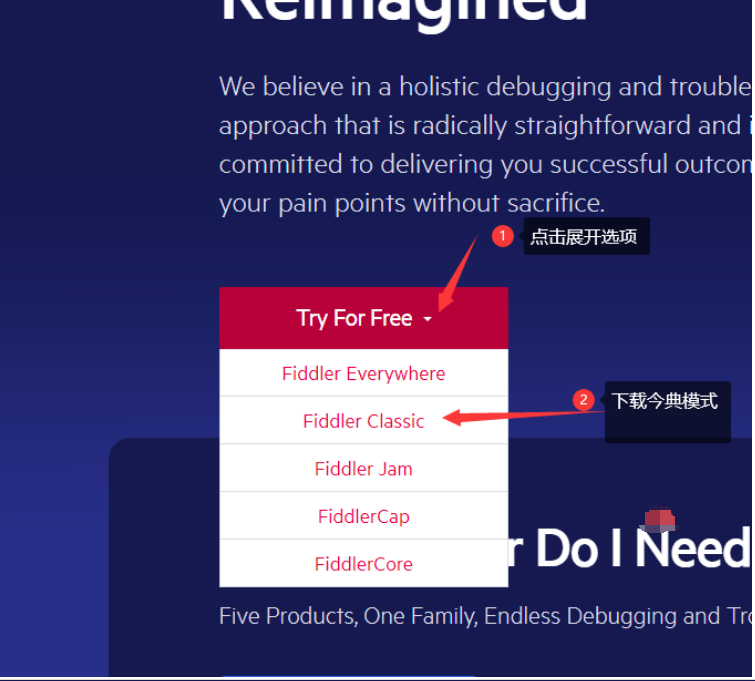
打开fiddler文件夹,找到fiddler.exe文件,右键→选择【发送到】→选择【桌面快捷方式】
2. fiddler界面介绍

3. HTTPS抓包设置
3.1 下载HTTPS证书
选择【tools】→选择【options】→进入options设置界面,选择【HTTPS】→四个勾选框都✔→选择【Actions】→选择第一个【trust root certificate】→点击【yes】进入下一步

3.2 保存证书
点击【Actions】→选择【Export Root Certificate to Desktop】→弹出success确认框点击【确定】即安装成功 (成功后证书下载在桌面)
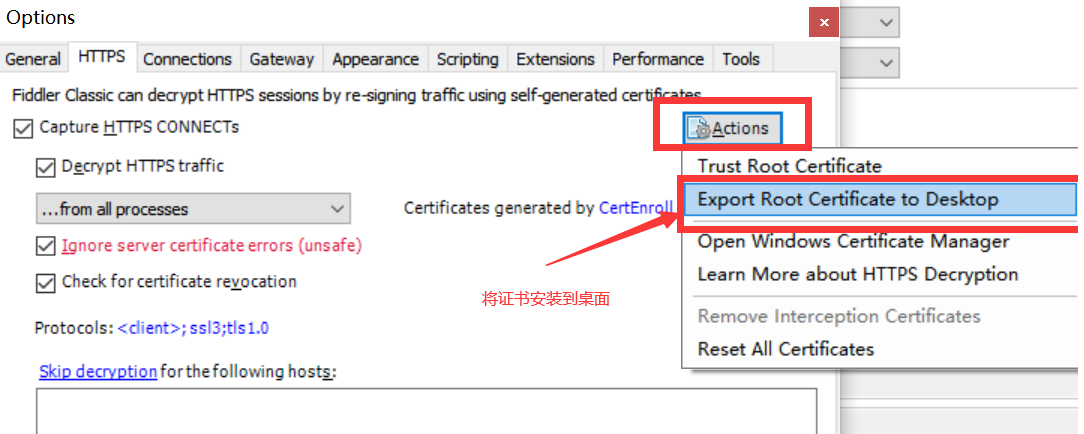
3.3 浏览器上安装证书
浏览器【设置】→选择【隐私、搜索和服务】→找到【管理证书】→进入界面选择【受信任的根证书】→点击【导入】→选择刚才保存在桌面的证书→一直点击下一步直到导入成功
谷歌位置 【设置】→选择【隐私、搜索和服务】→ 隐私和安全→ 安全→ 管理设备证书

4. HTTPS抓包失败的处理
- 检查防火墙、杀毒软件是否关闭
- 打开网页进行相关设置: edge://net-internals/#hsts

5. 汉化
https://blog.csdn.net/weixin_42995152/article/details/130214628 主要介绍到如何抓取 https 的请求,需要设备本地安装 Fiddle 的伪证书才可以
汉化包 包含2个文件:
FiddlerTexts.txt:汉化的单词库,可自行添加针对的单词与翻译结果。FdToChinese.dll:汉化的插件
步骤
将
FiddlerTexts.txt移动到Fiddle安装的本地根目录下将
FdToChinese.dll移动到Fiddle安装的本地目录下的Scripts目录下再重启一次
Fiddle,即可完成汉化。
6. 移动端 抓包
https://blog.csdn.net/weixin_42995152/article/details/130214628
6.1 Fiddle 工具代理配置
打开Fiddler,选择工具栏 Tools -> Options -> Connections ,做如下配置:
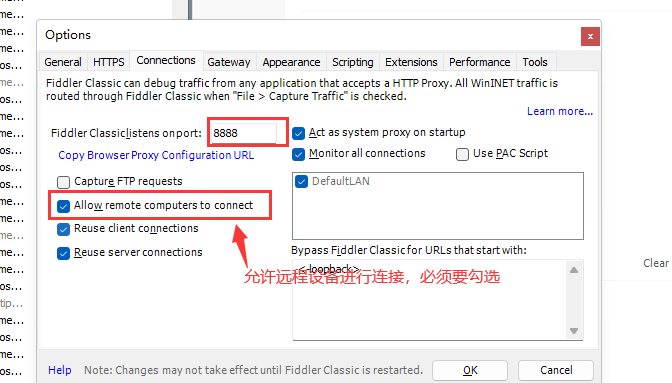
Fiddler Classic listens on post:表示Fiddler监听的端口号,数值可以随意设置,只要保证不和其他软件的端口号冲突即可
Act as system proxy on startup:在Fiddler启动的时候作为系统代理,这样Fiddler能够默认抓取到本地电脑端浏览器的请求
Allow remote computers to connect:允许远程设备进行连接,必须要勾选,否则抓取不到移动端设备的请求包
2、选择 HTTPS ,做以下配置,这一步目的是为了能够抓取到https请求:(这步待定,目前感觉好像不需要)
6.2 移动端 配置代理
需要保证手机和电脑是同一个网段,目前本机电脑端的IP为:192.168.0.118
打开手机设置->无线局域网->选择对应WiFi热点->详细信息->配置代理,选择手动
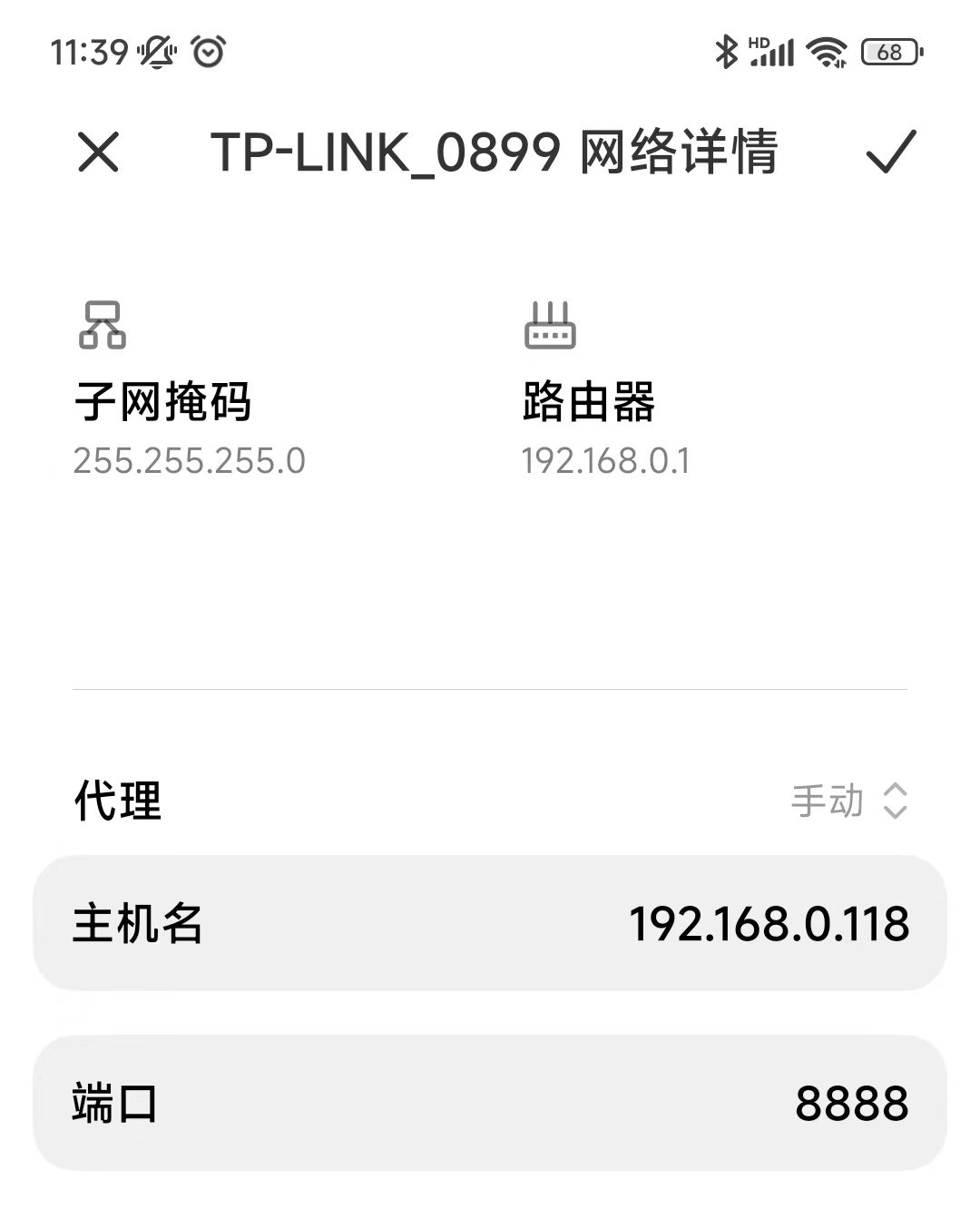
7. 弱网测试
可以进行弱网测试,同时也可以进行抓包,需要设置代理网络,转到网络设置 高级 勾选手动代理,然后设置 主机和代理端口


